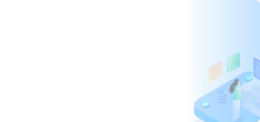当显示器换了主机后不能自动调整,这通常是由于显示器的设置与新主机的输出信号不匹配所导致的。以下是一些处理方法: 一、检查硬件连接 首先,确保显示器的连接线缆已经牢固地连接到新主机上,并且连接头没有松动或损坏。如果使用的是HDMI、VGA或DisplayPort等线缆,请确保它们都已正确连接。 二、重启显示系统和主机 尝试重新启动电脑和显示器,有时候简单的重启可以解决显示问题。在启动过程中,注意观察是否有任何错误提示或异常情况。 三、调整分辨率和刷新率 进入操作系统的显示设置,检查分辨率和刷新率
一、引言

很多电脑用户可能会遇到这样的问题:在更换了主机之后,显示器无法自动调整至最佳显示状态。这种情况可能会导致屏幕显示内容不清晰、色温、亮度和对比度不符合期望等,下面我们来讲一讲这种情况的处理方法。
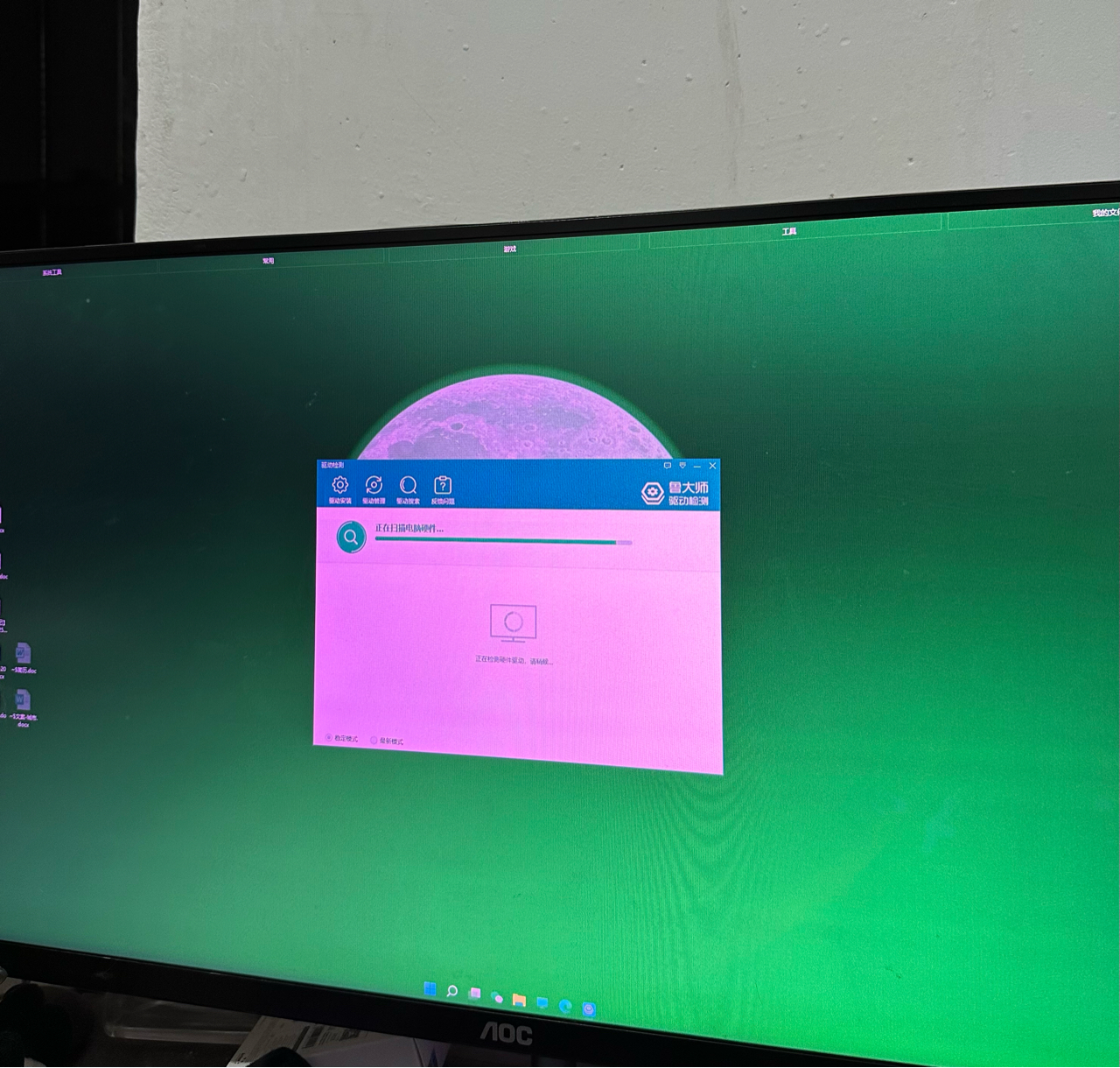
二、检查基本硬件连接

当出现上述问题时,我们首先要做的就是检查显示器的连接线是否牢固,连接主机端的插头是否正确接入,尤其是有些大头线缆式的显示连接器或Type-C Thunderbolt线材可能更需要留意其接合状况。在检查过线材的接驳状态后,尝试将主机再次开启看问题是否依旧存在。
三、重启显示系统和显示适配器
-
重新启动电脑并开启显示器:先断开电源连接然后再重新插上。如果你的是大屏电视或其他与计算机非同步开启的设备,可以通过电平面板直接按下POWER按钮关闭后再启动显示器。
-
检查显卡设置:显卡在电脑的整个视觉体验中起到了决定性作用,因为显示器的显示效果与显卡驱动的配置密切相关。如果显卡驱动没有正确安装或已损坏,则可能无法正常工作。此时需要更新或重新安装显卡驱动。
四、手动调整显示器设置
如果以上步骤都未能解决问题,那么我们可以尝试手动调整显示器设置。大多数现代显示器都有各种调节功能,包括色温、亮度、对比度等,通过显示器面板或控制菜单进行调整可以获得较好的显示效果。另外,某些高端显示器甚至可以与主机通过HDCP进行通讯以自动调整至最佳状态。
五、联系专业人士帮助解决
如果经过上述步骤后仍无法解决问题,建议联系专业的电脑维修人员或者厂商的售后服务进行更深入的诊断和维修。此外,如果是特殊设备或高级设备的话,还可以联系设备的官方技术支持部门进行更全面的咨询和解决方案。
六、总结
以上就是针对更换主机后显示器无法自动调整的问题的一些处理方法。如果遵循以上步骤操作后问题依然存在,请勿自己尝试进行复杂修理操作,避免对设备造成进一步损坏。应联系专业人员进行检查和修复,确保电脑系统的正常运行。在电脑日常使用中也要注意及时备份数据、清理病毒和定期更新软件系统等措施,以保证电脑的稳定性和可靠性。同时,在使用电脑过程中如遇到问题及时寻求专业帮助也是一个好习惯。
幻易云高防服务器 857vps.cn 杭州服务器 温州bgp 浙江bgp温州电信 镇江电信 镇江物理机香港服务器 韩国服务器